Saat ini menjalankan aplikasi dan game android di komputer atau laptop adalah hal yang sangat mudah untuk dilakukan. Itu karena sudah banyak tersedia aplikasi emulator Android terbaik.
Salah satu aplikasi emulator android terbaik yang cukup populer adalah Nox Player. Selain ringan dan hemat RAM, Nox Player juga bisa menjalankan hampir semua game yang ada di Android.
Karenanya tidak heran kalau Nox Player jadi salah satu aplikasi emulator android terbaik untuk Windows.
Tapi namanya aplikasi, terkadang ada error yang menyebabkan ketidaknyamanan pada penggunanya. Salah satu error yang sering terjadi pada emulator ini adalah Nox berhenti di 99%.
Apakah kamu mengalami hal tersebut?
Tenang saja. Kamu tidak sendirian. Nox Player memang sering mengalami hal tersebut. Banyak pula yang mengalaminya seperti kamu.
Untuk kamu yang sedang mengalami error seperti diatas, kamu bisa mencoba 2 cara berikut ini.
Baca juga: 5 Hero Mobile Legends Paling Mudah Dimainkan di Komputer
1. Aktifkan Compatibility Mode
Di Windows ada yang namanya Run the program in compatibility mode. Salah satu fungsinya adalah agar suatu aplikasi yang tadinya tidak berjalan dengan baik, bisa berjalan dengan lancar.
Cara ini biasanya terbukti ampuh untuk memperbaiki Nox yang berhenti di angka 99% atau stuck.
Berikut ini adalah cara menjalankan Nox di Compatibility Mode pada Windows 7, jika kamu menggunakan Windows versi lain tinggal disesuaikan saja ya.
1. Klik kanan pada shortcut aplikasi Nox Player, kemudian pilih Properties lalu pilih Compatibility.
2. Beri tanda centang pada pilihan “Run the program in compatibility mode for”. Setelah itu pilih versi Windows yang kamu gunakan pada laptop, karena disini saya menggunakan Windows 7, maka saya pilih Windows 7.
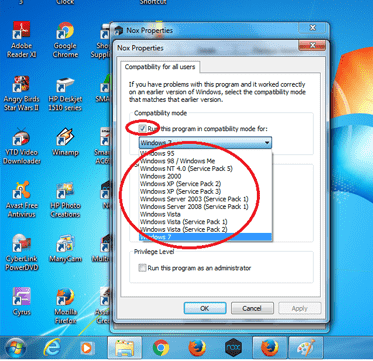
3. Selesai. Coba jalankan kembali aplikasi Nox kamu.
2. Menggunakan Windows Repair
Jika cara diatas sudah kamu lakukan tapi aplikasi Nox masih stuck di angka 99%, maka kamu wajib mencoba cara kedua ini yaitu dengan menggunakan Windows Repair.
Berikut ini adalah cara memperbaiki Nox yang berhenti di 99% menggunakan Windows Repair:
1. Download aplikasi Windows Repair.
2. Klik kanan pada aplikasi Nox, kemudian pilih “Run as administrator”.
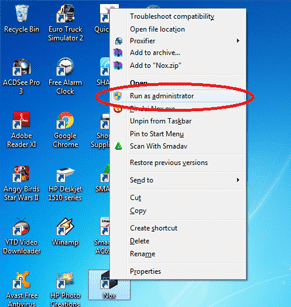
3. Selanjutnya buka Windows Repair yang tadi kamu download.
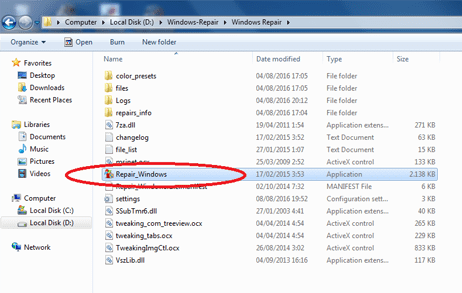
4. Pada Windows Repair, pilih Repairs lalu Open Repairs.
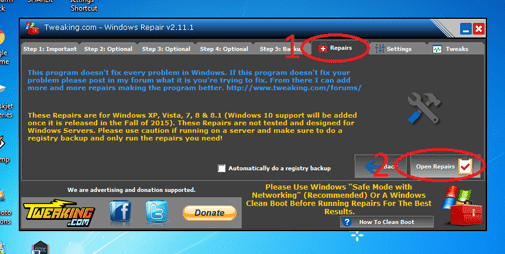
5. Selanjutnya tekan tombol “Start Repair”.
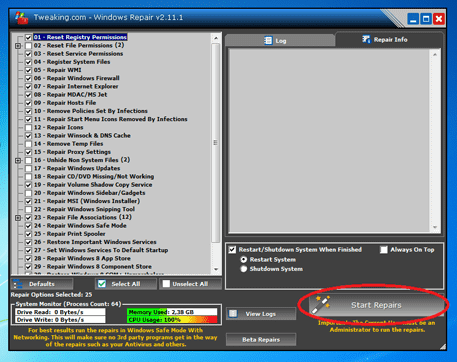
6. Setelah itu Windows Repair akan melakukan perbaikan pada aplikasi Nox kamu.
Tunggu hingga proses repair tersebut selesai. Biasanya membutuhkan waktu yang beragam antara 5 menit hingga 1 jam. Biasanya sih tergantung dari spesifikasi komputer dan kinerja komputer yang kamu gunakan.
Pada saat proses repair, akan terbuka command prompt (cmd), itu adalah hal yang wajar. Tidak usah di close. Biarkan saja.
Dalam beberapa kasus, akan terjadi stuck di 1/25 atau 3/25. Tapi sekali lagi itu adalah hal wajar.
Jangan buru-buru untuk di close. Bairkan saja.
Sambil menunggu proses repair selesai, alangkah baiknya kamu tidak menggunakan komputer atau laptop untuk browsing atau hal-hal lainnya. Biarkan saja komputer agar tidak terganggu.
Kamu bisa menyeduh kopi, masak mie, atau melakukan kegiatan lainnya. Pastikan juga bahwa laptop kamu sedang terhubung ke charger ya (kalau kamu pakai laptop). Hal ini penting untuk menghindari habisnya daya secara tiba-tiba.
Jika masih ada yang belum kamu mengerti, silahkan sampaikan pada kolom komentar dibawah ini.
